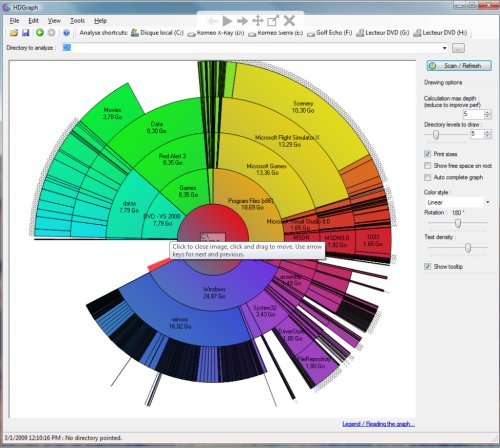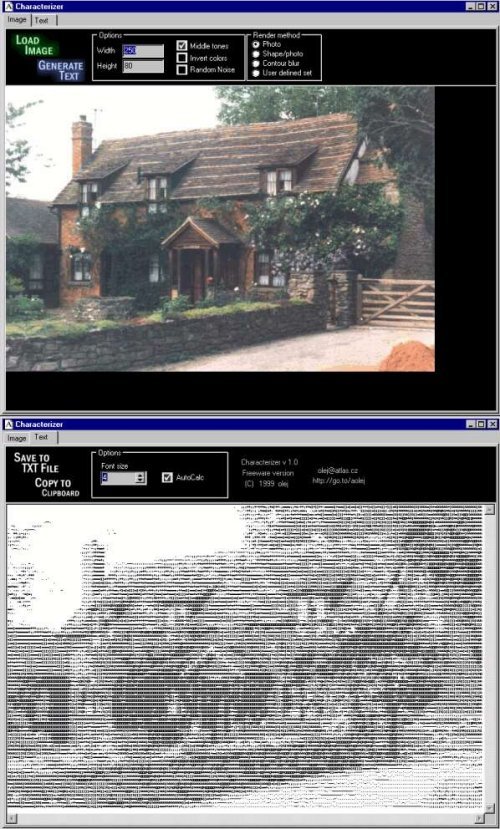18.05.2011 | Tipps
In Excel-Tabellen lassen sich zwar schicke Hintergrundbilder einfügen – aber nicht ausdrucken. Auf dem Papier fehlen die Hintergrundgrafiken. Ein paar Handgriffe sorgen dafür, dass die Bilder nicht nur am Monitor, sondern auch auf dem Ausdruck erscheinen.
02.02.2011 | Tipps
Die nächste Browsergeneration wird zur Beschleunigung auf den leistungsfähigen Prozessor der Grafikkarte zurückgreifen. Webseiten lassen sich dann noch schneller darstellen. Wer möchte, kann mit Chrome schon jetzt die Grafikbeschleunigung testen.
22.12.2010 | Tipps
Ausführliche Signaturen gehören beim E-Mail-Verkehr zum guten Ton. Mitunter erscheinen neben den üblichen Adress- und Kontaktinformationen auch Fotos, Logos oder handschriftliche Unterschriften in der Signatur. Wer die eigene Signatur ebenfalls um Multimedia-Elemente erweitern möchte, muss nur folgendermaßen vorgehen.
11.09.2010 | Tipps
Die Autotext-Funktion ist dafür bekannt, häufig benutzte Textpassagen oder Floskeln per Kürzel einzugeben. Das Ganze funktioniert auch mit Grafiken. So lässt sich zum Beispiel mit dem Kürzel „Sig“ die eigene Unterschrift unter Dokumente setzen.
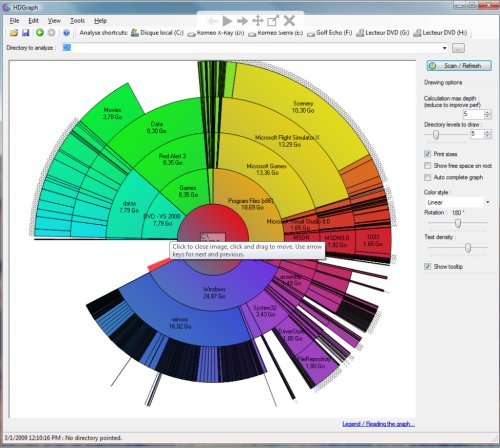
13.08.2010 | Tipps
Ist die Festplatte rappelvoll, wird’s Zeit zum Aufräumen. Doch wo anfangen? Wer wissen möchte, wo die dicksten Brocken und größten Platzverschwender auf der Festplatte schlummern, sollte das Gratistool „HD Graph“ kennen. Es zeigt die Festplatte als bunte Tortengrafik.
14.06.2010 | Tipps
Um Urlaubsbilder oder andere Schnappschüsse an Freunde und Bekannte zu verschicken, verwenden viele Anwender die Textverarbeitung Word. Die Fotos werden einfach ins Dokument eingefügt und danach als einzelne Word-Datei verschickt. Der Clou: Die Fotos lassen sich mit folgendem Trick als separate JPG-Dateien speichern und als Diashow abspielen.
19.04.2010 | Tipps
Wenn wir voin „dem Internet“ reden, wirkt das in der Regel recht abstrakt. Kaum jemand mach sich klar, wie viel Technik nötig ist, um das Internet zu betreiben. Es braucht vor allem unzählige Server, die all die Daten bereit halten, die wir mit einer großen Selbstverständlichkeit abrufen. Eine Webseite liefert einen Überblick über die größten Serverbetreiber der Welt.
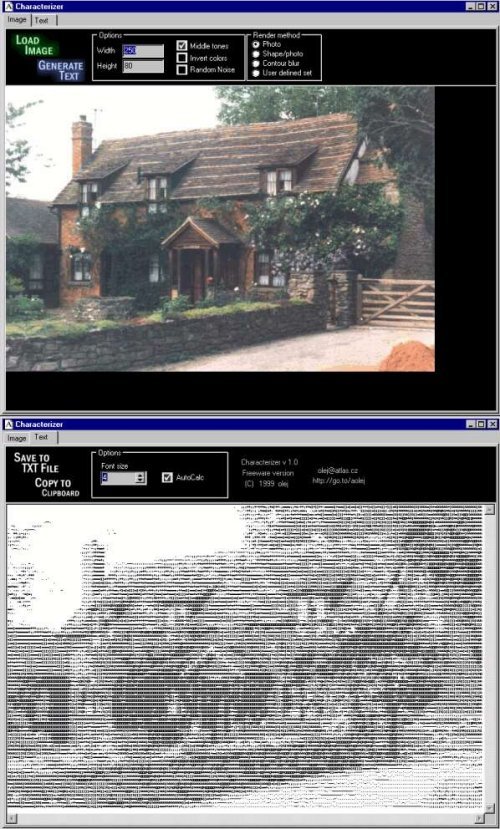
15.03.2010 | Tipps
In Blogs und sozialen Netzwerken gibt es einen neuen Trend: Wenn nur Textbeiträge und keine Fotos erlaubt sind, werden Bilder kurzerhand in Textgrafiken umgewandelt. ASCII-Art nennen das Fachleute, da sich die Fotos aus einzelnen ASCII-Zeichen (Standardzeichen) zusammensetzen. Mit einem Gratisprogramm lassen sich ASCII-Fotos per Klick selbst erzeugen.